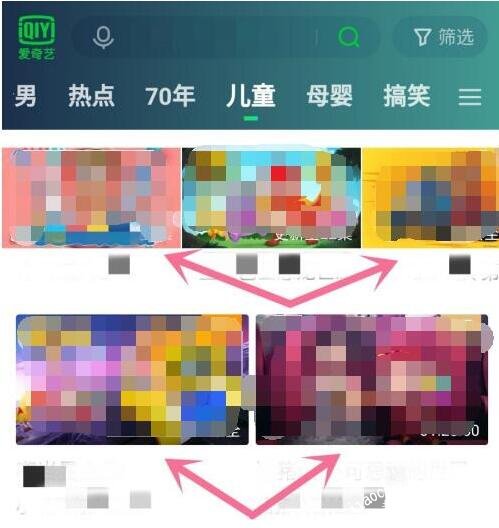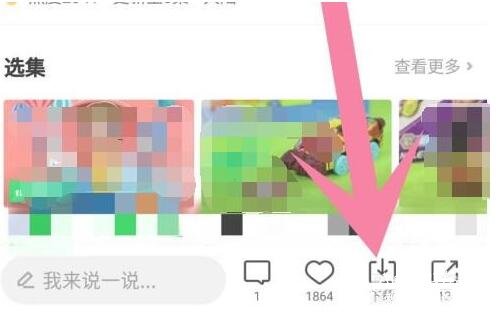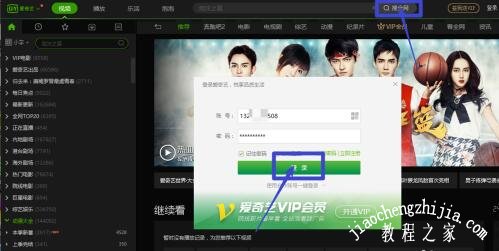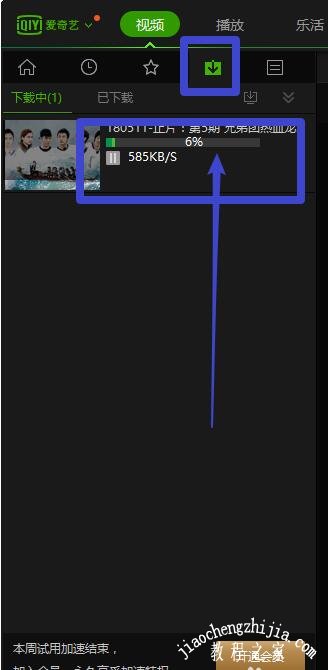喜欢在电脑上在线播放视频的朋友,对于爱奇艺肯定并不会陌生,很多用户在播放的时候怕快进卡、刷新慢,所以很多朋友都会先将视频下载到本地在播放,不过有很多的朋友还不知道爱奇艺视频怎么下载。其实呢非常简单,下面为大家带来爱奇艺视频下载到本地的详细步骤,不清楚的朋友可以进来学习下。
爱奇艺视频怎么下载到本地电脑
1、首先,在手机上打开爱奇艺,打开想要下载的视频;
2、视频播放界面正下方有一个下载按钮,直接点击它下载视频,如图所示;
3、在下载界面选择你需要下载的集数,想全部下载就点击左下角全部下载按钮下载,只想下载几个视频就点击需要下载的视频进行下载;
4、视频开始下载就点击正下方的查看下载列表查看下载进度;
5、这里可以看到视频下载进度,下载完毕可以在这里打开播放视频。
爱奇艺缓存的视频怎么导出
打开爱奇艺视频,点击一个视频,或直接搜索你想要的视频
这里我随便点击个视频,点击播放界面上方的【下载】图标
然后我们设置下载路径,选择好下载的清晰的,点击【下载】
视频开始下载后,我们可以点击左上角观看视频下载进度
下载完成后,点击【已下载】—鼠标右键【定位文件】,就打开进入目标文件夹找到视频
视频找到后就可以操作了,把视频导入移动设备或移动到其他文件夹
关于爱奇艺视频下载到本地的详细步骤就分享到这了,希望可以给大家带来帮助,如果你还想了解更多关于爱奇艺视频的使用技巧,可以进入教程之家网查询了解。